Canva|編輯影像-油漆效果
本來沒打算再寫一篇專篇,因為影像效果,其實自己試試都會有不同感覺,但也因為自己在試時很用心,還逐一作記錄,本來也只想以單篇代過,最後還是整理出來,或許你看過之前本來沒有想法,看了成果會帶來其他靈感。
作法
- 點選照片
- 點選編輯影像效果
- 選擇油漆效果
同一張照片,先試 11種效果,個人偏愛
不同相片,套用不同效果,會有不同感覺,所以不妨多試,日後就會知道,什麼樣的顏色,選擇哪種效果,會得到什麼結果。日後,也能拿自己照片,當成展示圖,就像我的首圖,其實是二種效果疊加的,加上 Smartmockups,是不是一張美美的藝術照就產生了,自己的照片/自己的創意,是不是更有成就感?和在照片海中撈到的,肯定不同的。
所以可以想想,哪張照片呈現的感覺,適合什麼情境,但當然這類相片效果,我都只拿來做 instagram 展示用,工作上很少用得到,所以硬要寫一篇來展示我美麗的魚兒。其實偏黑藍的魚是由影片中截出來,當一般相片顯然是拿不上枱面,但一經效果處理,是不是很不一樣呢?
查看控制項
 |
| FastStone Image Viewer-素描效果 |
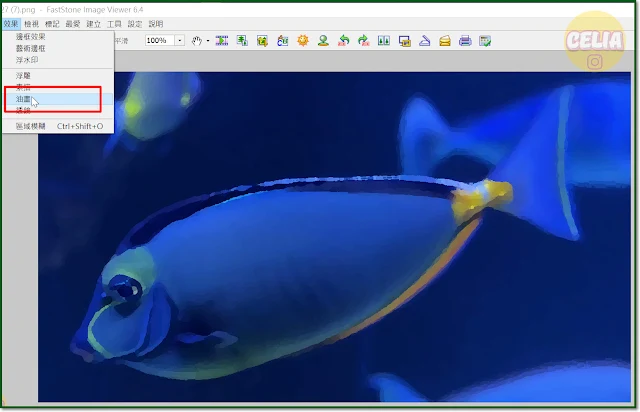 |
| FastStone Image Viewer-油畫效果 |
當然很多軟體都有些相似的效果,show 圖軟體 FastStone Image Viewer 也有
浮雕/素描/油畫的功能,但 Canva 就是強在方便在一個軟體把很多實用功能整合在一起,想要的都能一次完成。
PS:考量網站載入速度,下載圖都有壓縮過,檔案太大會再壓縮一次,所以實際上的原圖超美的。一定要自己試試看💖
💖 若你對 Canva 有興趣想升級成 Pro 版,建議先看我寫的詳細說明,我是官方授權的 Canva Champion,有此頭銜者,會有官方給的特別連結,有特別優惠方案,我會統一更新於此 ⨠ 請參考:Canva|使用問題協助,點我優惠連結,還可以額外得到我的免費協助。
.png)
.jpg)
.jpg)
.jpg)
.jpg)
.jpg)







留言
張貼留言